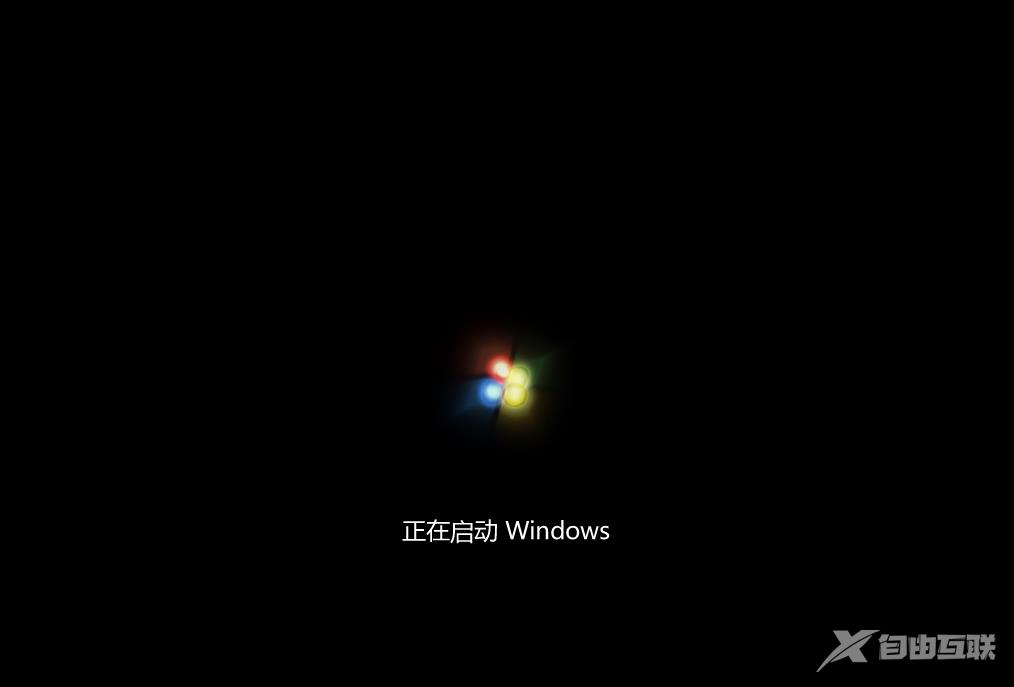在虚拟机中安装win7系统是很多用户经常做的,主要用于在虚拟机中多开游戏、测试等,那么wmware虚拟机怎么安装win7系统呢?下面就由小编给大家详细介绍一下安装步骤。 vmware虚拟机怎
在虚拟机中安装win7系统是很多用户经常做的,主要用于在虚拟机中多开游戏、测试等,那么wmware虚拟机怎么安装win7系统呢?下面就由小编给大家详细介绍一下安装步骤。
vmware虚拟机怎么安装win7系统?
准备工具
VMware workstation 虚拟机【点击下载】
虚拟机专用win7系统【点击下载】
石大师装机大师【点击下载】
1、利用石大师装机大师U盘启动工具制作一个本地ISO。
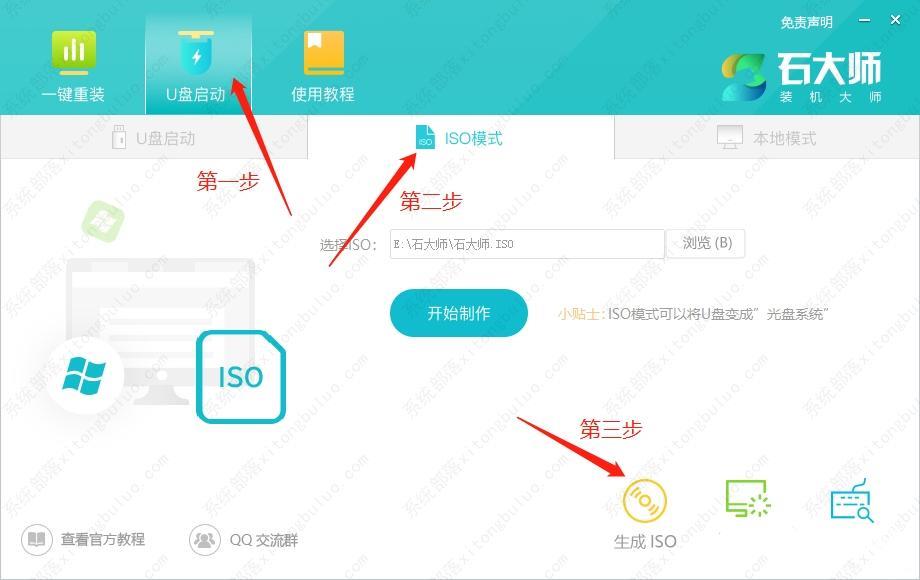
2、查看ISO所在目录。
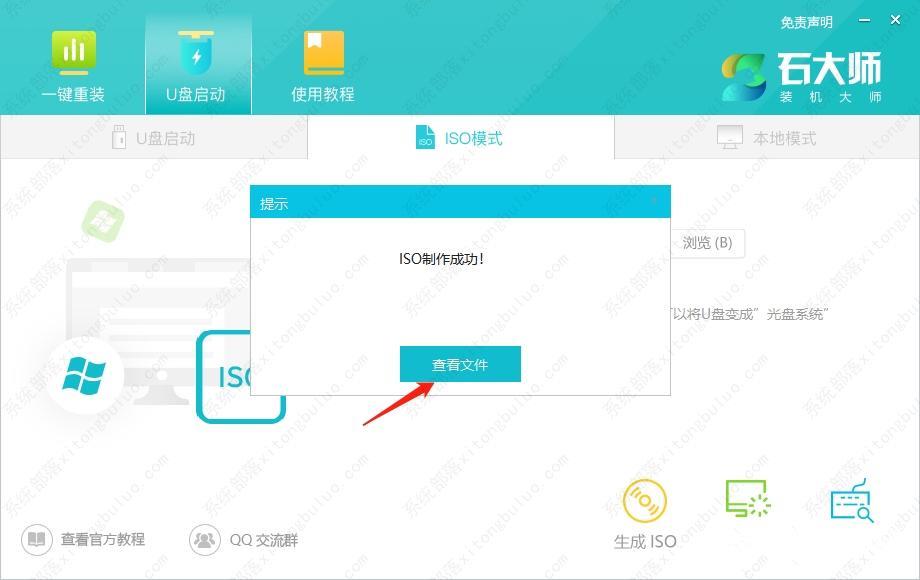
3、将下载好的GHO镜像复制到U盘。

4、打开创建好的VM虚拟机,进行设置。
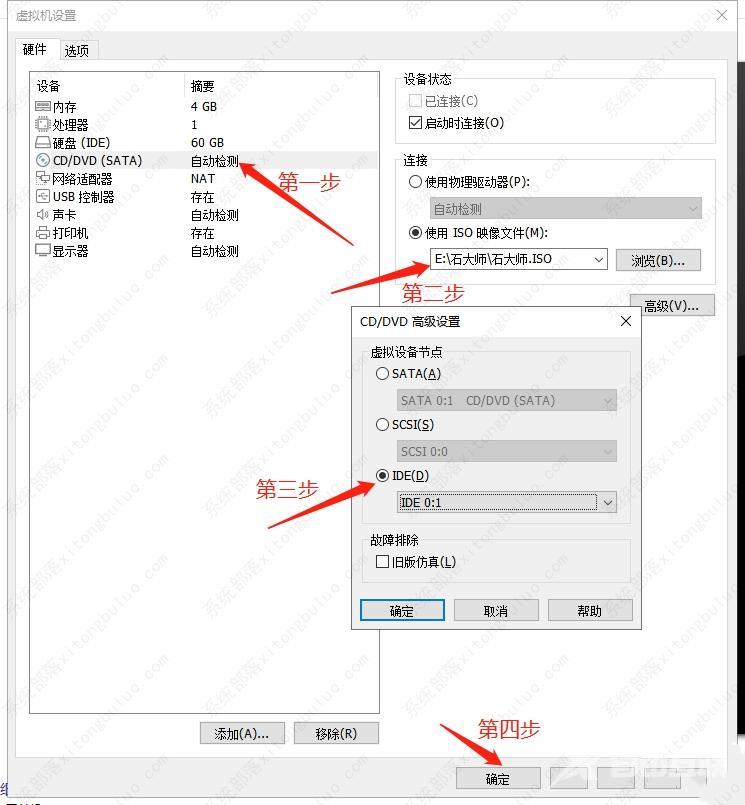
5、VM虚拟机进入PE。
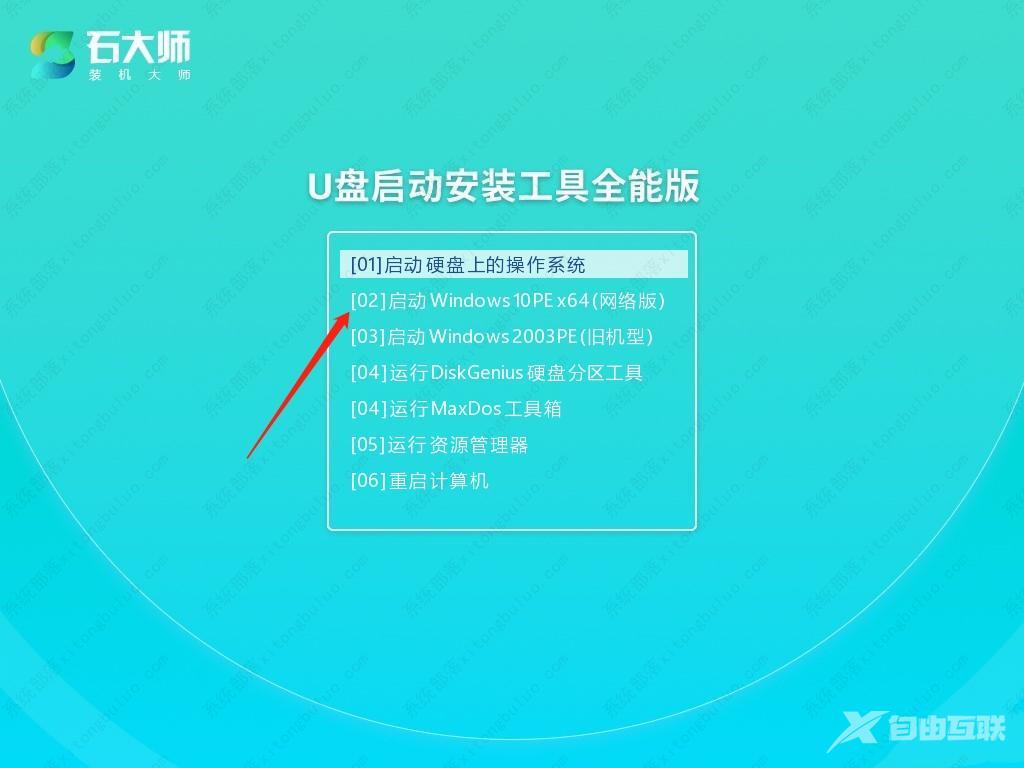
6、将硬盘分区(如已分区可跳过)。
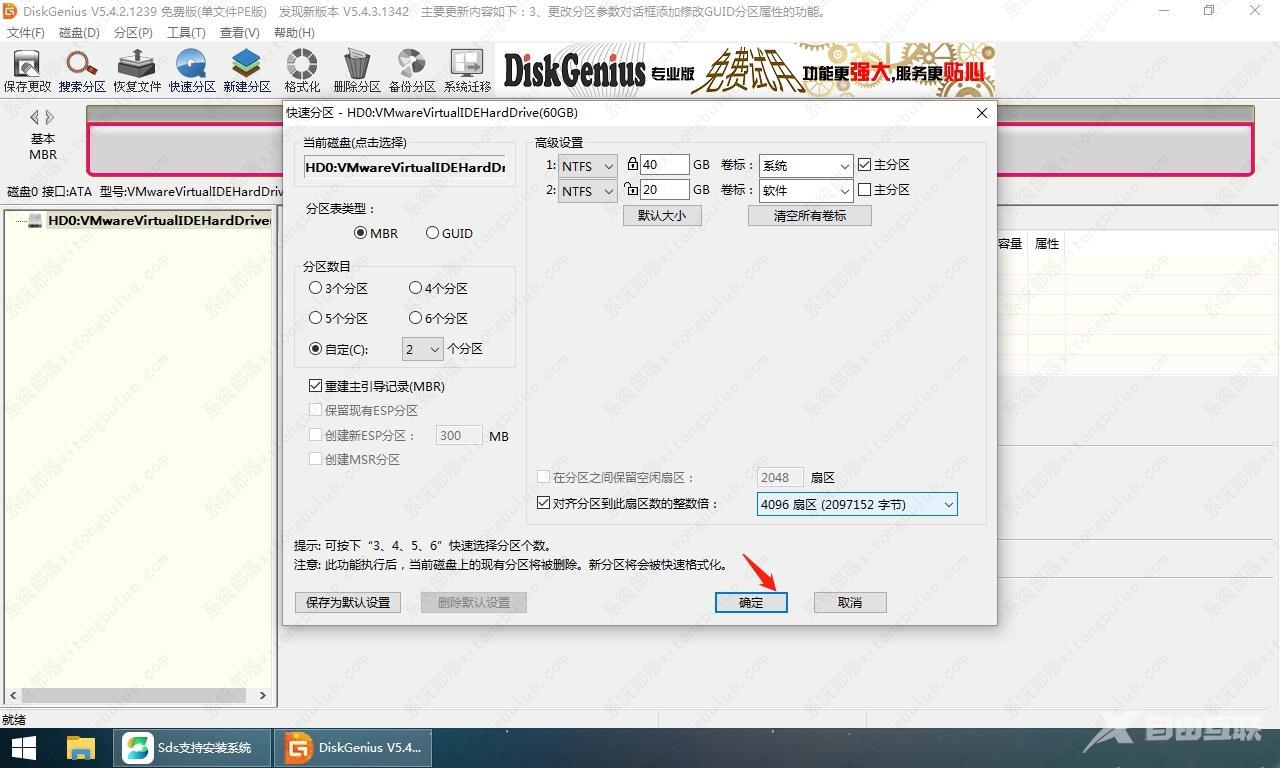
7、将U盘连接到VM虚拟机上,打开一键重装选择GHO镜像文件进行安装。
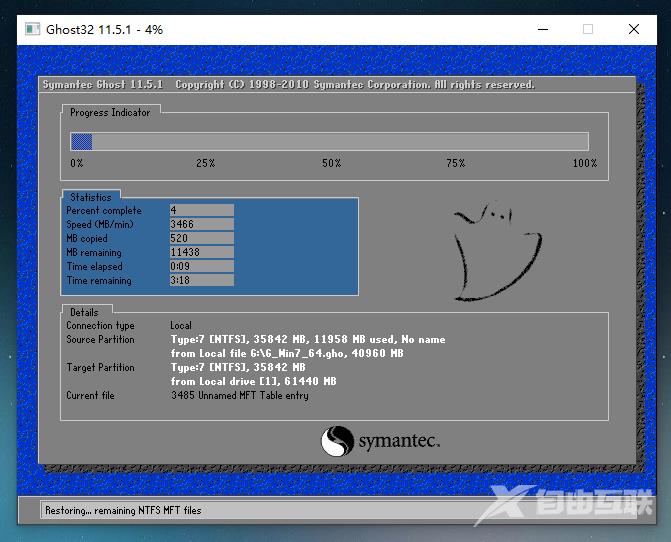
8、重启倒计时先关掉VM虚拟机的第一启动项CD再重启,等安装完成即可。